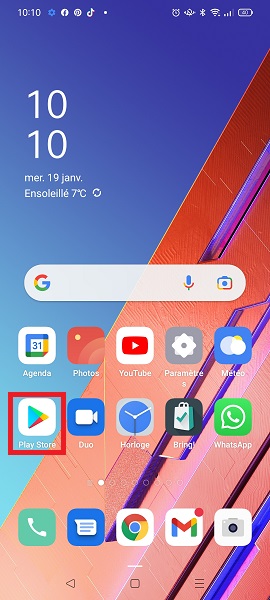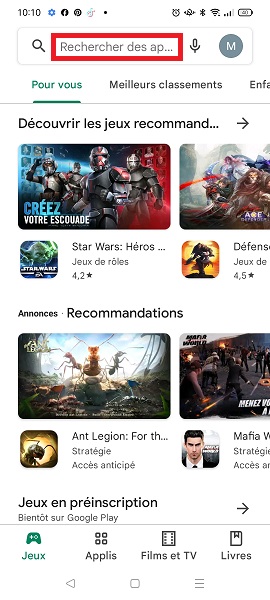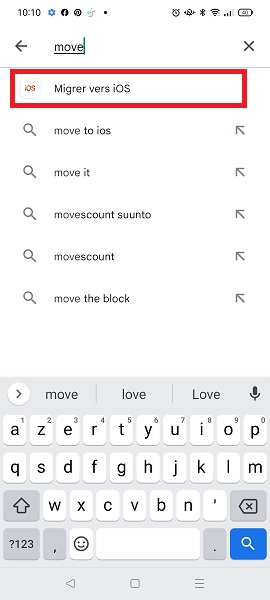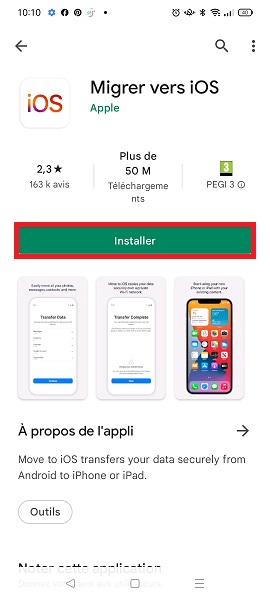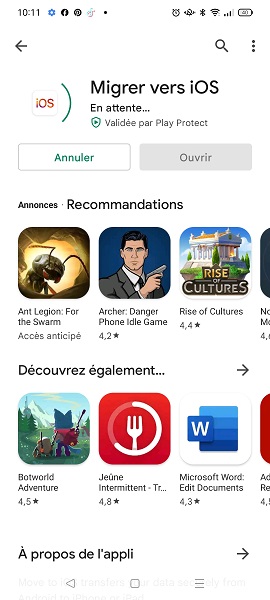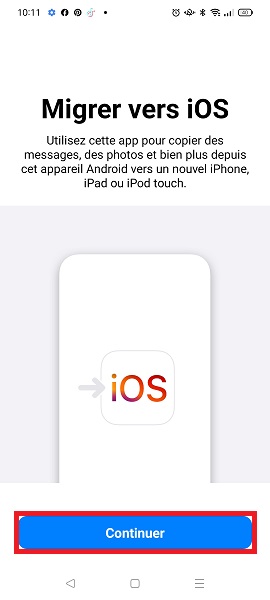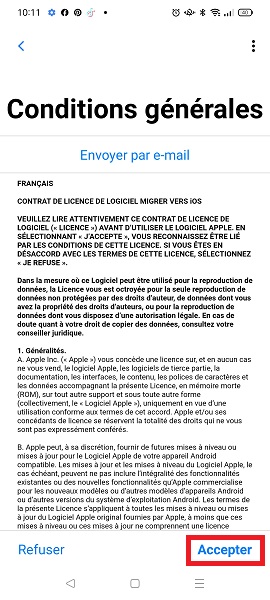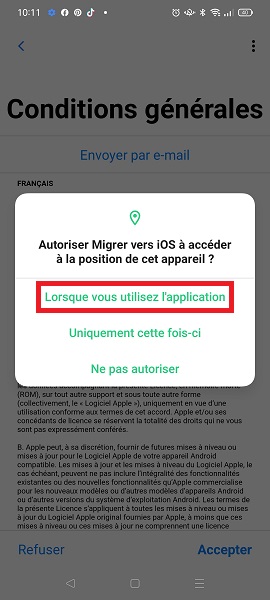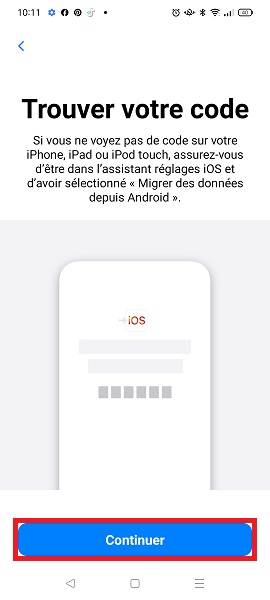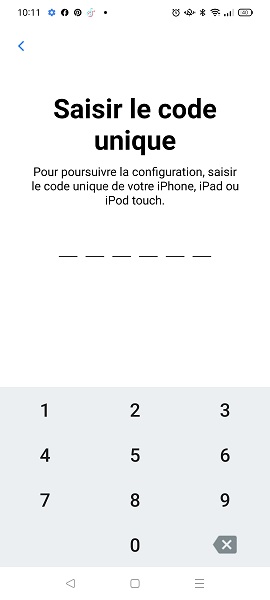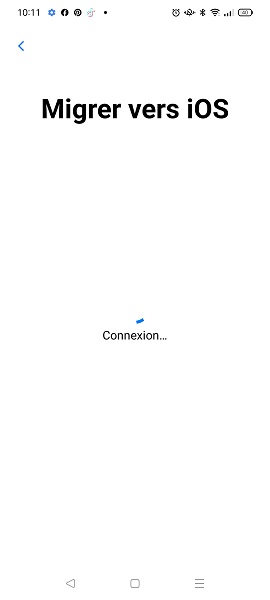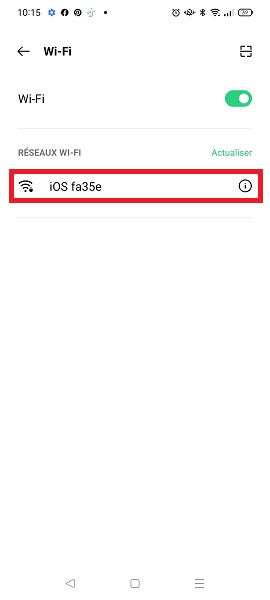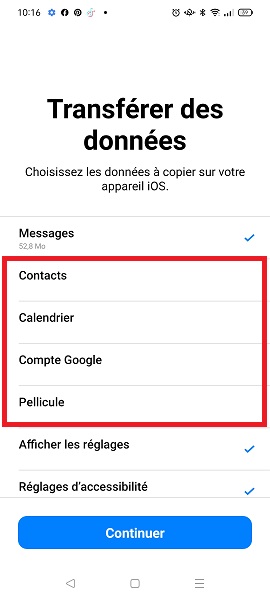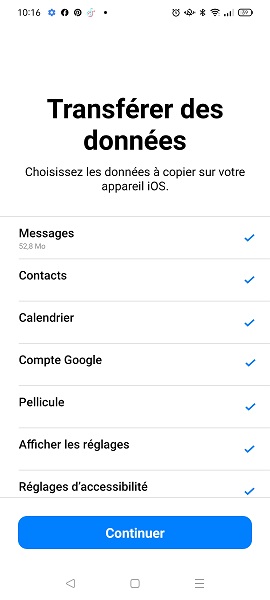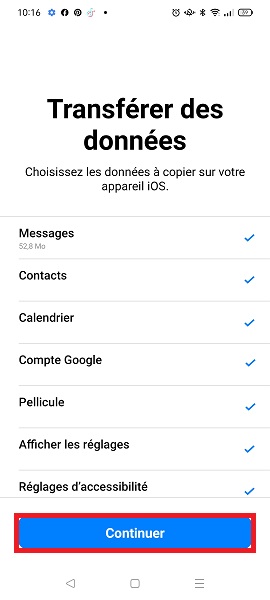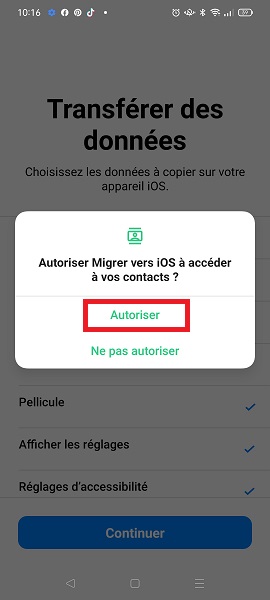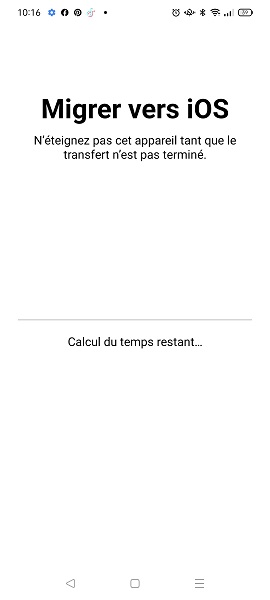Transférer ses données : iPhone
Vous changez de téléphone ?
Vous souhaitez transférer vos données vers votre iPhone : Contacts, Photos video, SMS, etc…. depuis votre ancien smartphone iPhone ou android.
Vous souhaitez transférer vos données vers votre iPhone : Contacts, Photos video, SMS, etc…. depuis votre ancien smartphone iPhone ou android.
L’application iCloud permet de réaliser le transfert de vos données très facilement d’une iPhone à un iPhone
Sinon, si vous passez d’un android à un iphone, l’application MoveToiOS permet de réaliser le transfert de vos données très facilement.
Transférer ses données iPhone vers iPhone.
Vous changez d’iPhone et vous souhaitez transférer vos données.
Copier vos données grâce au système de transfert rapide.
Lors de l’assistant de démarrage de votre nouvel iPhone vous arrivez sur cette étape :
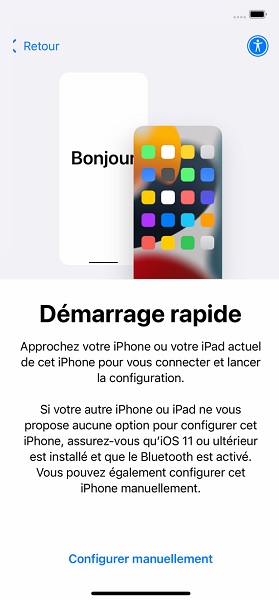
- Tout d’abord, allumez et activez le Bluetooth sur votre ancienne iPhone.
- Appuyez sur configurer, puis indiquez l’identifiant et le mode de passe du compte Apple, ensuite continuer.
- Placez vos iPhones l’un en dessous de l’autre : Puis terminer.
- Enfin, indiquez le code de verrouillage de votre smartphone, puis continuer.
- Patientez le temps du transfert.
Copier vos données grâce au compte iCloud.
Ancienne iPhone :
Attention : un compte Apple et une connexion Wi-Fi sont nécessaire pour une sauvegarde sur iCloud.
- Sélectionnez l’icône réglages, puis le menu Compte Apple, et appuyez sur le menu iCloud.
- Vérifiez ce qui est coché, c’est ce qui sera sauvegardé.
- Ensuite, sélectionnez sauvegarde iCloud.
- Attention à la date de la sauvegarde.
- Appuyez sur le bouton sauvegarder maintenant.
- La sauvegarde est en cours et peut prendre plusieurs minutes.
- Votre iPhone est sauvegardé.
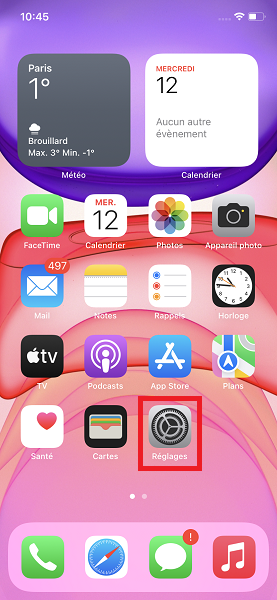
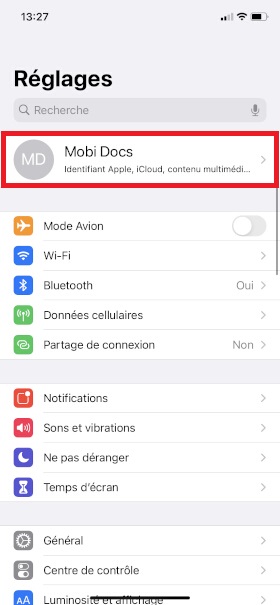
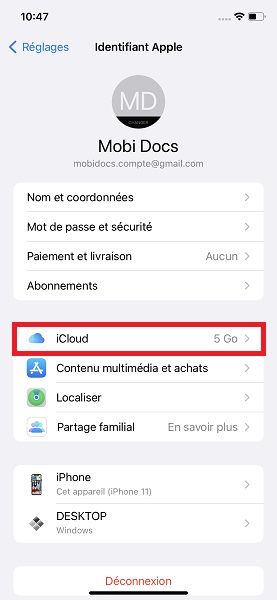
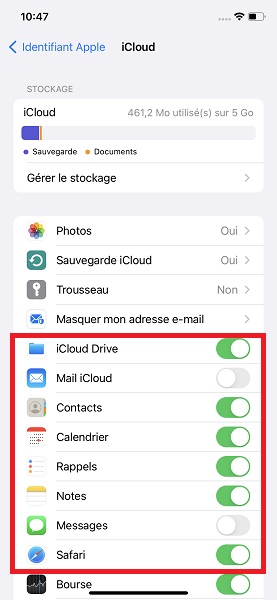
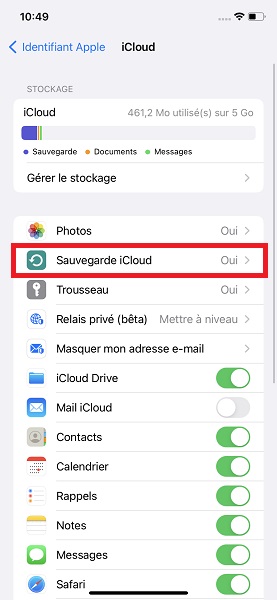
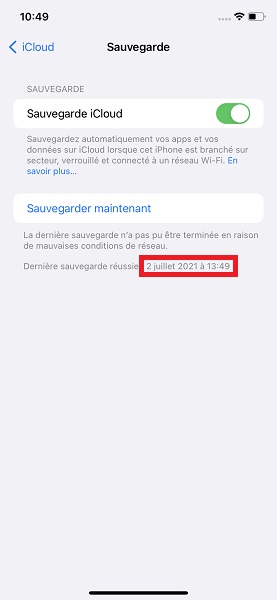
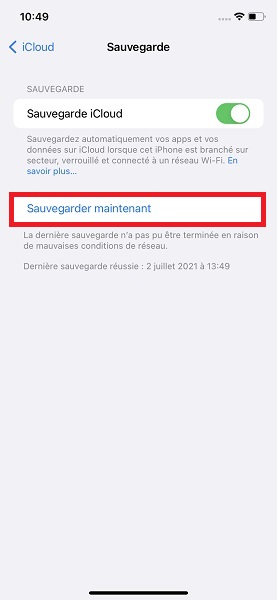
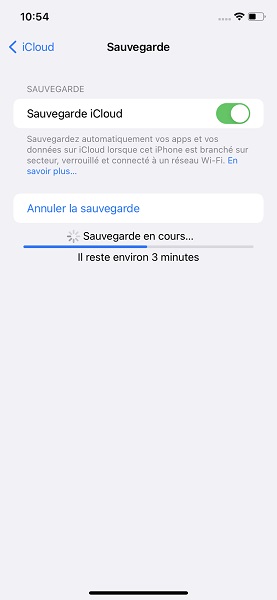
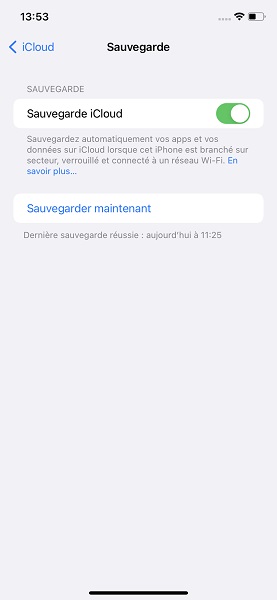
- Votre ancienne iPhone est sauvegardé.
Nouvelle iPhone :
- Allumez votre nouvelle iPhone, et commencez les étapes de l’assistant de démarrage.
- Faites glisser, puis sélectionnez la langue, Connectez le Wi-Fi.
- Réglez les données et le code écran.
- Arrivez sur l’étape apps et données, sélectionnez restaurer à partir d’iCloud.
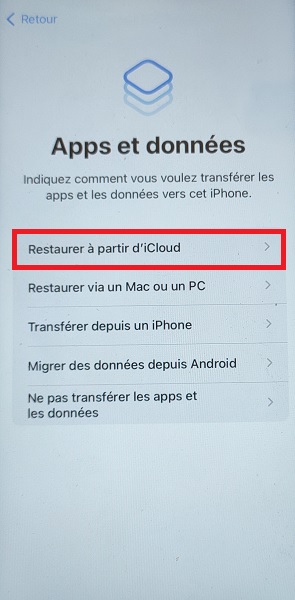
- Indiquez votre identifiant et votre mot de passe iCloud.
- Sélectionnez suivant, et acceptez les conditions générales.
- Ensuite, sélectionnez votre sauvegarde.
- La restauration de vos données peut prendre quelques minutes.
- Vos données vont être restauré sur votre nouvelle iPhone.
Transférer ses données d’un smartphone Android vers son iPhone.
Vous pouvez transférer vos données de votre smartphone android vers votre iPhone grace à l’application MoveToIOS.
Lors des étapes d’assistant de démarrage de l’iPhone, vous arrivez a cette étape :
- Sélectionnez le menu migrer des données depuis Android.
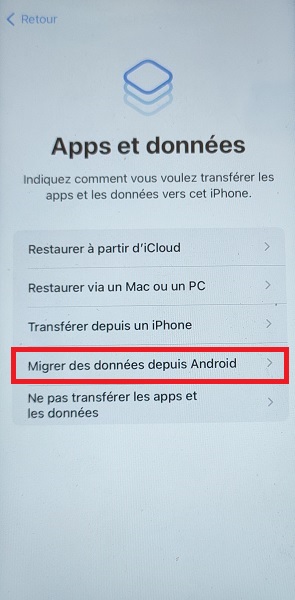
Ancien mobile android :
- Télécharger l’application migrer vers iOS.
- Sélectionnez l’application PlayStore, recherchez move to iOS.
- Installez, puis ouvrez l’application.
- L’application s’ouvre, sélectionnez continuer.
- Acceptez les conditions générales, puis sélectionnez suivant.
- Laissez l’android à cette étape la, et prenez l’iPhone.
- Connectez le Wi-Fi.
- Configurer un code ou FaceiD si vous le souhaitez.
- Sélectionnez migrer des données depuis android.
- Répétez le code qui apparaît sur l’iPhone, sur votre mobile android.
- Une fois les codes insérés dans les 2 mobiles.
- Sur l’ancien mobile android : Sélectionnez suivant.
- Sur le nouvel iPhone : le transfert s’effectue.
- Transfert terminé, continuer à configurer l’iPhone.